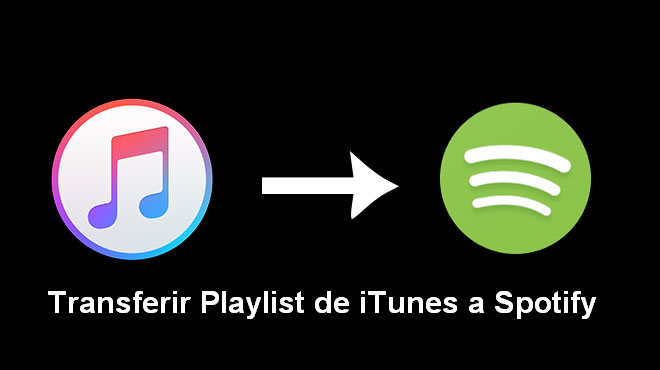
Normalmente, cuando instale la aplicación Spotify por primera vez en su computadora, el programa buscará y sincronizará música almacenada local automáticamente. Durante este período, explorará su disco duro para pistas y listas de reproducción de iTunes que haya creado. Sin embargo, iTunes y Spotify no siempre se sincronizan; Por ejemplo, iTunes tiene la capacidad de crear listas de reproducción automatizadas basadas en ciertos criterios, pero estas listas de reproducción no se copian en Spotify. Si tiene listas de reproducción de iTunes que no se pueden importar a Spotify automáticamente, puede probar el siguiente método para copiar manualmente estas listas de reproducción en Spotify.
Después de ejecutar iTunes, vaya a Preferencias > Avanzado, y seleccione Compartir el XML de la biblioteca de iTunes con otras aplicaciones.
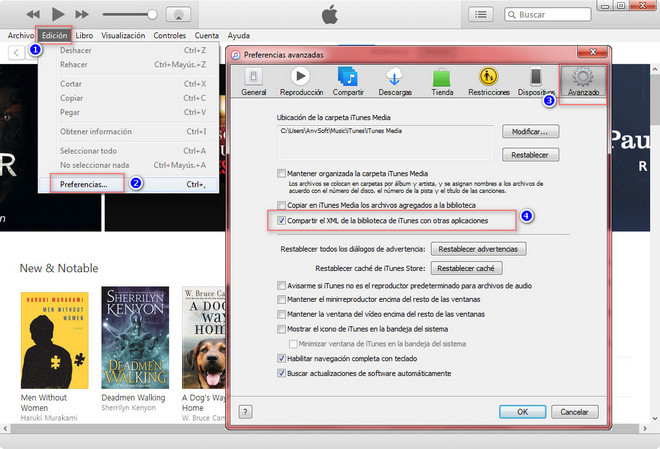
Aquí tomamos una lista de reproducción llamada 22 en iTunes por ejemplo.
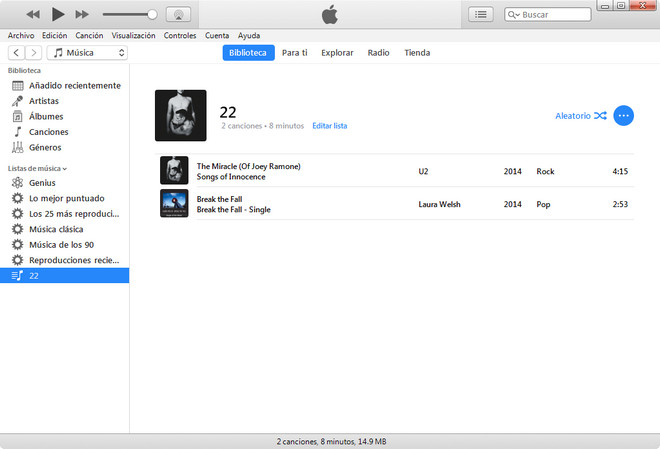
Ejecute Spotify, haga clic en Archivo > Importar Playlists > iTunes.
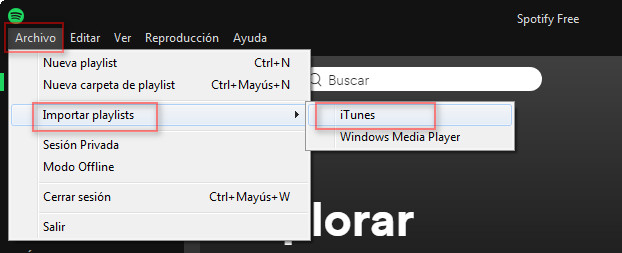
Espere unos minutos, el tiempo necesido depende de la cantidad de listas de reproducción, todas sus listas de reproducción de iTunes se agregarán bajo la carpeta llamada iTunes.
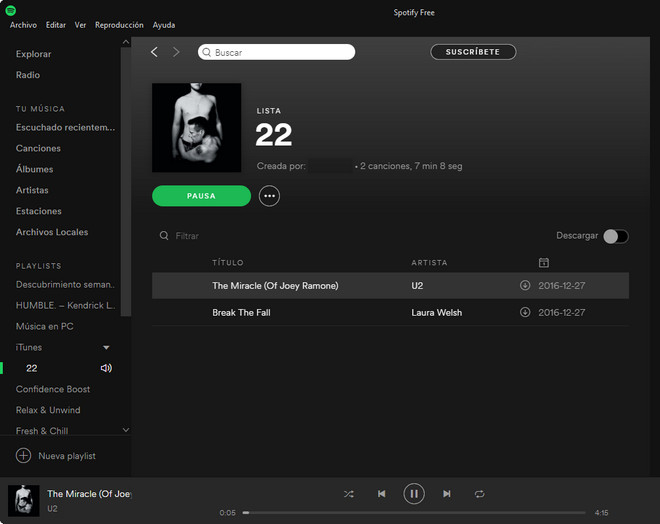
Si usted está buscando una forma de poder reproducir música de Spotify o "archivos locales de Spotify" desde su escritorio a un dispositivo Android sin descargar Spotify, hay una herramienta muy útil para ayudarle a resolver los problemas anteriores. Spotify Music Converter es un impresionante descargador de música de Spotify que le ayuda a eliminar directamente DRM de música o lista de reproducción de Spotify y convertirla a MP3/ AAC/ WAV/ FLAC, para que pueda usarla de manera más eficiente. Después de la conversión, todas sus etiquetas ID3 se mantendrán con éxito.
Nota: La versión de prueba de Sidify solo le permite convertir el primer minuto de cada audio como muestra. Si desea desbloquear el límite de tiempo, puede comprar el código de registro. ¡Pruébalo Gratis!